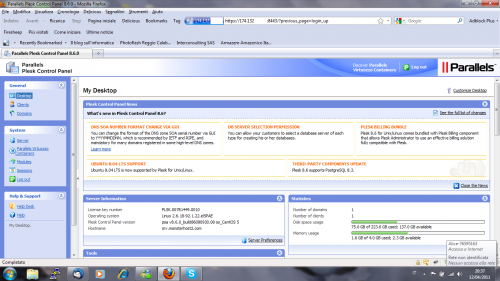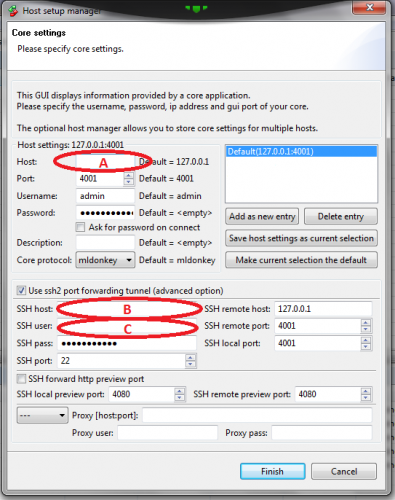Come molti di voi già sapranno, telnet è un protocollo ormai obsoleto ed anche piuttosto insicuro, in quanto non cifra il flusso di dati. Proprio per questo motivo, ho deciso di abilitare SSH sul mio piccolo home router, dato che l’827 (a differenza del SOHO 77) lo supporta.
Logghiamoci sul router (via telnet o console), entriamo in modalità enable e successivamente digitiamo conf t:
NightRouter>ena Password: NightRouter#conf t Enter configuration commands, one per line. End with CNTL/Z. NightRouter(config)#
A questo punto, possiamo procedere con la definizione del dominio, digitando:
NightRouter(config)#ip domain name <nomedominio>
Il dominio è necessario per la creazione della coppia di chiavi RSA pubblica/privata che verranno utilizzate da SSH. Per generarle basta lanciare il comando:
NightRouter(config)#crypto key generate rsa
A procedura completata, possiamo settare i parametri relativi ad SSH, quali l’idle timeout ed il numero di tentativi di login errati consentiti:
NightRouter(config)#ip ssh time-out <secondi> NightRouter(config)#ip ssh authentication-retries <numero tentativi>
I valori consentiti sono rispettivamente da 1 a 120 per l’idle e da 1 a 5 per i tentativi di login errati.
Definiamo adesso un utente locale, al quale verrà dato accesso al router via Secure SHell:
NightRouter(config)#username <username> password <password>
ed infine modifichiamo i perametri relativi alle vty, digitando quanto segue:
NightRouter(config)#line vty 0 4 NightRouter(config-line)#login local NightRouter(config-line)#transport input ssh
Salviamo la configurazione con un copy run start:
NightRouter#copy run start
ed abbiamo finito.
A presto.